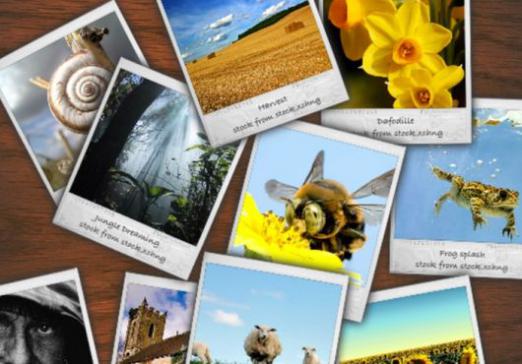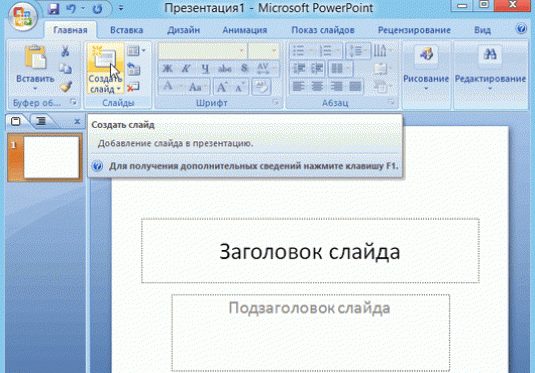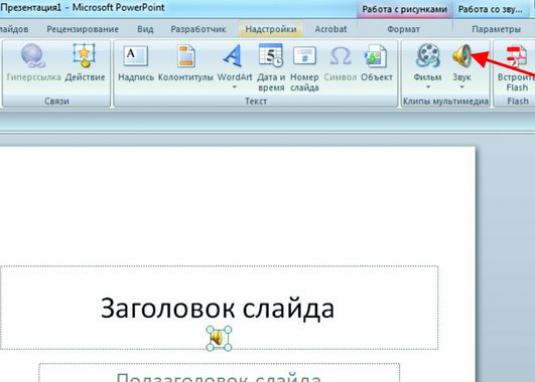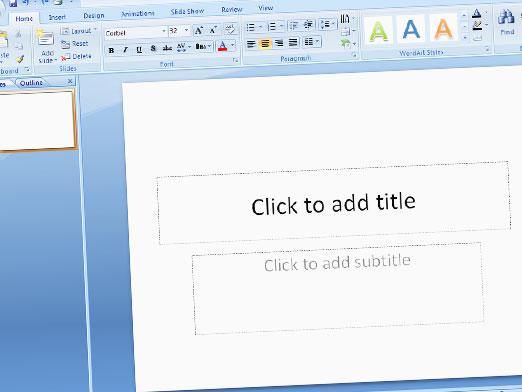Hoe maak ik dia's?

U kunt natuurlijk dia's maken met behulp van eenvideo-editor. Maar als je geen vertrouwen hebt in het gebruik van dergelijke programma's, moet je aandacht besteden aan speciale hulpprogramma's die zijn bedoeld voor het maken van een diavoorstelling. In dit artikel zullen we praten over dergelijke programma's en over het doen van dia's. Deze programma's zijn ontworpen voor thuisgebruikers, dus ze hebben een eenvoudige interface die zelfs oudere generaties kunnen overmeesteren.
Foto Slideshow Creator
Er is een uitstekend programma. Het is niet moeilijk om er dia's in te maken. Photo Slideshow Creator kan eenvoudig en gemakkelijk door bijna elke gebruiker worden gebruikt. Werken in dit programma vereist niet bijna geen speciale kennis van het werken met afbeeldingen. Gereed dia's en presentaties worden verkregen van zeer hoge kwaliteit, bijna professioneel. Ze kunnen worden gepubliceerd in sociale netwerken, delen met vrienden via e-mail, bekijken op uw mobiele telefoon. Er is ook zo'n handige functie in het programma, zoals opnemen op CDD-VD, waarmee u dia's op een gewone dvd-speler kunt bekijken.
PicturesToExe
Met PicturesToExe kunt u eenvoudigmaak dia's en van hen een presentatie in de vorm van één zelf uitgevoerd .exe-bestand dat handig is om op schijf te schrijven en per e-mail te verzenden. Voor elke dia kunt u een audio- of tekstcommentaar, overgangseffecten en achtergrondmuziek toevoegen voor de hele diavoorstelling. Het programma bevat de optie om de tijd van de diavoorstelling te synchroniseren met de tijd waarop muziek wordt afgespeeld.
Bruiloft Album Maker Gold
De kenmerken van Wedding Album Maker Gold zijn:
- Maak een diavoorstelling met een verscheidenheid aan effecten en achtergrondmuziek van de dia's.
- De mogelijkheid om dit resultaat op een dvd of cd-rom op te nemen om later op tv te kunnen bekijken.
- Het maken van verschillende fotoalbums is niet vergelijkbaar met elkaar, dankzij een verscheidenheid aan effecten en instellingen.
- Het programma is vrij gemakkelijk en eenvoudig voor de creativiteit van de gemiddelde gebruiker, en het resultaat is gewoonweg prachtig.
PowerPoint
Er is nog een geweldig programma. Doe de dia's er het beste in. PowerPoint van Microsoft, de bekendste en meest gebruikte applicatie. Vervolgens zullen we enkele aanbevelingen doen over het gebruik van dit programma. Overweeg hoe u een dia maakt, maak er een opmaak en ontwerp mee. Deze aanbevelingen worden gegeven voor PowerPoint 2007 met toevoegingen voor de 2003-versie.
- U moet met de rechtermuisknop klikken in het paneeldia, die zich aan de linkerkant bevindt. Kies vervolgens "Dia maken" in het menu. U kunt hetzelfde doen in de sortermodus. Druk op "Start" en "Dia maken". Selecteer in de PowerPoint 2003-versie het menu "Invoegen" en vervolgens "Dia maken" of gebruik deze knop op de werkbalk. Om de volgorde van de dia's te wijzigen, is het beter om de sorteermodus te gebruiken. In het menu "Beeld" is er een knop voor het invoeren van deze modus of in het venster onderaan - in de 2007-versie rechts, dichtbij de schaal, in de 2003-versie aan de linkerkant, direct onder het schuifpaneel.
- Vervolgens zullen we het uitzoeken in de lay-out van de dia. Om het werk te versnellen, kunt u de lay-outlay-out voor de titeldia gebruiken, een dia met een ondertitel en een titel, met een lijst en titel, enz. Om dit te doen, moet u de knop "Opmaak", de knop "Oproeplijst" op het tabblad "Start" vinden. Om de geselecteerde lay-out toe te passen, klikt u erop met de linkermuisknop. In de versie van 2003 staat de knop "Markup" van de dia rechts van de huidige dia in het taakvenster. Om een opmaak lay-out lay-out te maken, moet u erop klikken met de linkerknop. Om de lay-outopties te selecteren, klikt u met de rechtermuisknop op het voorbeeld. Om de ruimte van de dia vrij te kunnen bepalen, zonder de locatie van objecten te gebruiken, die vooraf is gedefinieerd, moet u de lay-out "Lege dia" gebruiken. Dankzij dit kunt u elk object op de dia invoegen.
- Laten we het nu hebben over zo'n belangrijk moment alsdia ontwerp. In het lint is het tabblad Ontwerpen geselecteerd. Bekijk ontwerpvoorbeelden op de huidige dia door de muisaanwijzer erover te bewegen. Als u wilt dat de sjabloon op alle dia's wordt toegepast, klikt u er gewoon op met de linkerknop. Als u de toepassing nodig hebt, klikt u met de rechtermuisknop op het voorbeeld in het lint en selecteert u de gewenste optie in het contextmenu. In de versie van 2003 bevindt de dia "Ontwerp" zich rechts van de huidige site in het taakgebied. Ontwerpsjablonen worden afzonderlijk geselecteerd, ze bevatten standaard kleurenschema's en specifieke lettertypen. De ontwerpopties worden ook geselecteerd door met de rechtermuisknop op het patroon te klikken.
Je hebt in dit artikel geleerd hoe je dia's kunt maken en nu kun je presentaties maken die nodig zijn voor je studie of werk.